
「イラスト制作・販売って難しそう…」と思われがちですが、この記事では初心者の方でも理解しやすいように優しく解説していきます。
- aiイラストを制作・販売してみたい
- 初心者でも家やカフェでできる仕事を探してる
- 不労所得が欲しい
上記のような方におすすめの内容なので、ぜひ読み進めてください。
目次
Illustratorのaiのメリットとは何か?
まず、Illustratorのai生成機能の最大の特徴は、ベクターデータの素材を生み出せることです。
ベクター素材って何?と思われる方もいるでしょう。
簡単に言うと、「拡大しても画像が荒くならないデータ」のことです(ベクターについての詳細は別記事をご覧ください→ベクターとは?)
ベクター素材は使いやすく、デザインの幅が広がるだけでなく、販売にも非常に適しています。
他の多くのai生成サービスでは、解像度が低い画像しか生み出せないことが多いですが、Illustratorなら高品質なベクターデータが生成できるのです。
Illustratorのaiでイラストを作成する
1. 準備編
初心者の方は、まずはIllustratorが使える環境を整えましょう。
- パソコンの準備: Illustrator対応のハイスペックなパソコンが必要です。おすすめのパソコンについてはこちらを参考にしてください→デザイナーにおすすめのパソコン
- Illustratorのダウンロード: パソコンを準備できたら、Adobeの公式サイトからIllustratorをダウンロードします。1週間の無料体験もありますので、まずはお試しで使ってみると良いでしょう。詳細はこちら→Illustratorの無料体験について

2. 制作編
では、具体的にイラストの生成方法を見ていきましょう。
- 新規ファイルを開く: Illustratorを開いて新規ファイルを作成します。
- テキストからベクター生成: 上部のメニューから「テキストからベクター生成」を選択しテキストを入力します。
- 保存: 出来上がったイラストを保存します。
初心者の方の為に画像&ショート動画で説明していきます↓
❶新規ファイルを開く
Illustratorが起動するとまずスタートワークスペースが開くので、A4のアイコンをクリックするといいでしょう。
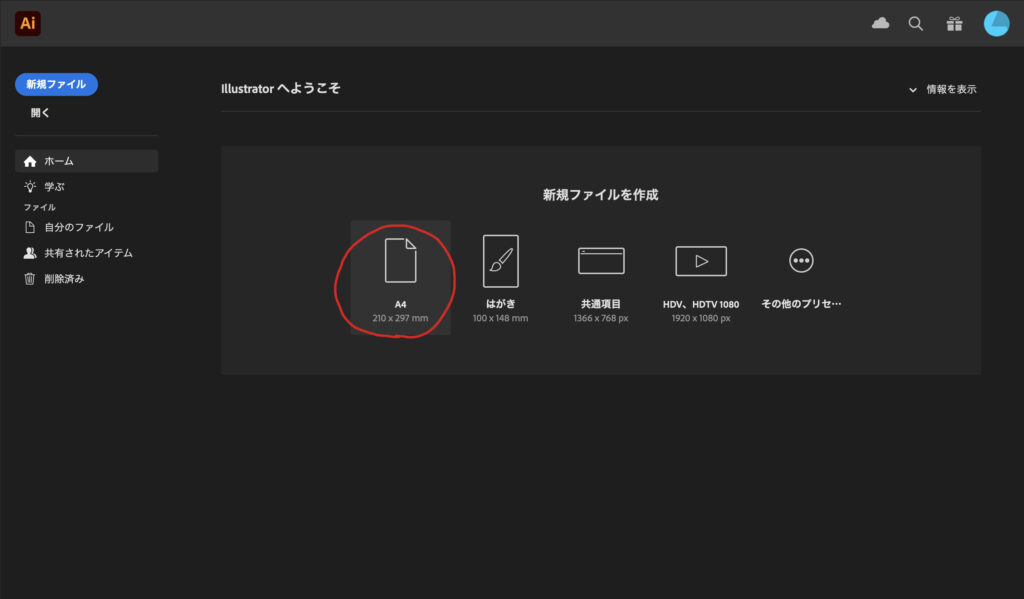
アートボードのサイズ調整など細かい調整をしたい方はこちらの記事を参照してください→ Illustratorで新規ファイルを作成する方法
❷テキストからベクター生成
⑴上部メニューのウィンドウから「テキストからベクター生成」を選択する(初めて利用する時はインストール画面が出るかもしれません。その時はインストールしてください。)
⑵テキストからベクター生成のプロンプトに希望のイメージのテキストを打ち込みリターンキーを押す(もしくは右下の生成ボタンを押す)
実際の作り方は下記のショート動画を参考にしてください↓
aiのベクター生成方法は公式サイトでも解説されているので、詳しく知りたい方は公式サイトを見てみるといいでしょう→Illustratorのベクター生成方法
❸保存
ファイルの保存形式は販売する素材サイトによりますが、基本的にはaiかepsのどちらかで保存するといいでしょう。
初心者向けに保存方法も解説していきます。
⑴上部メニューのファイルから「保存」か「別名で保存」を選択する
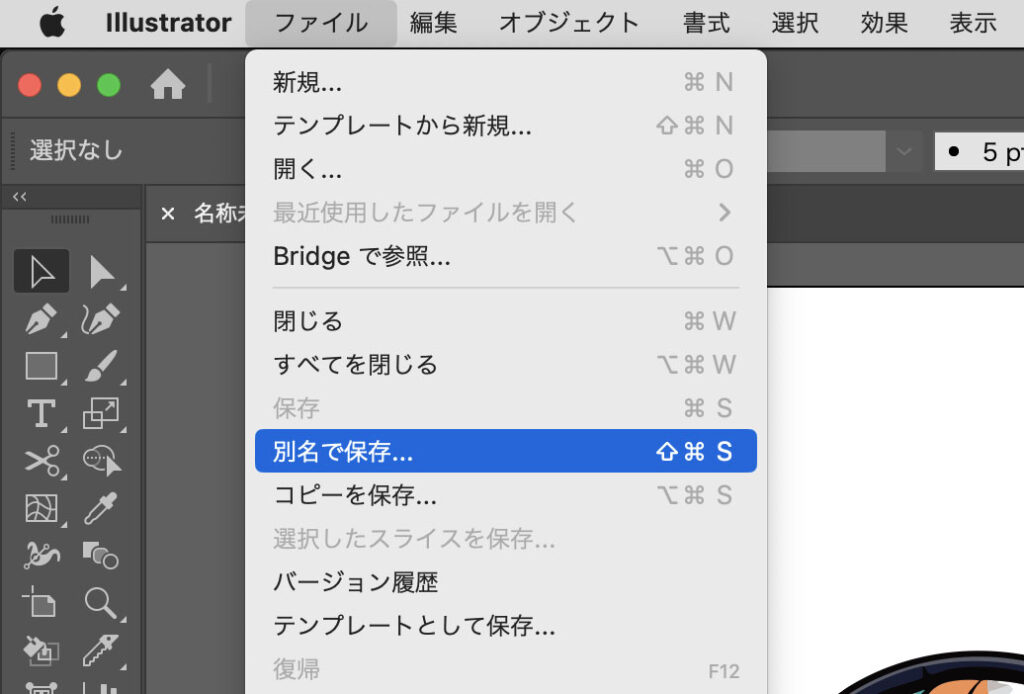
⑵ファイル名を半角英数字で打ち込み、保存ボタンを押す(※ファイル名を半角英数字にするのは、エラーを防ぐためです。)
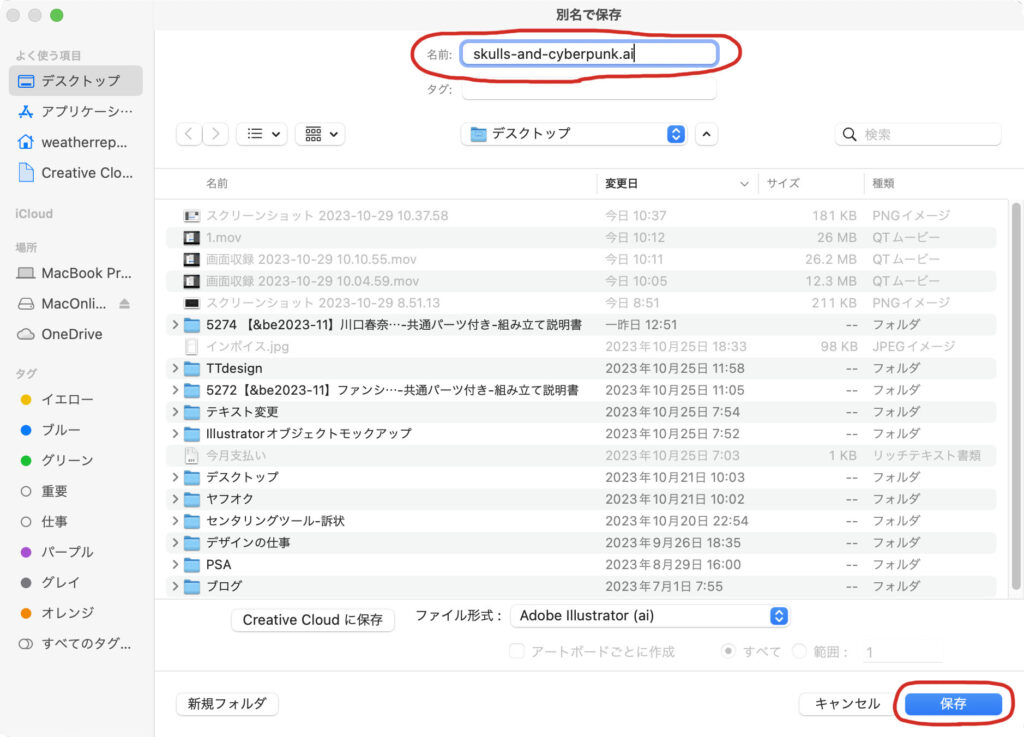
上記の場合はaiで保存していますが、素材サイトによってはeps形式での保存を迫られるかもしれません。
その際は保存時にファイル形式から、epsを選択するといいでしょう。
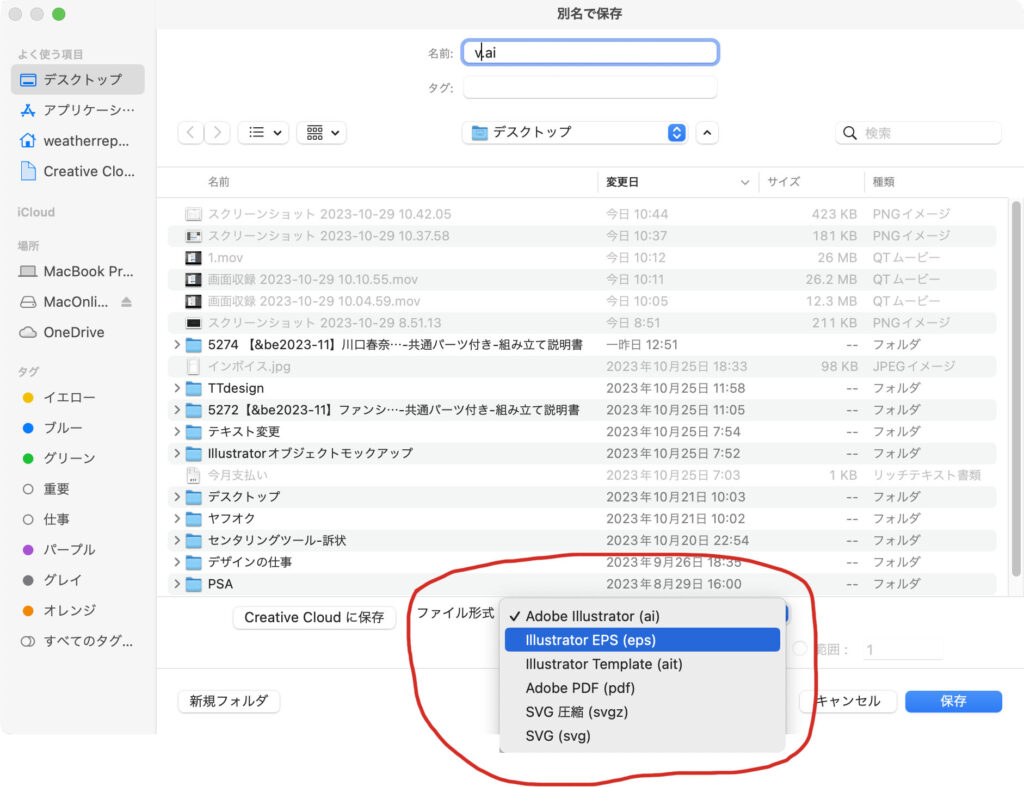
保存したベクターデータを販売するには?
素材サイトの選び方と特徴
作成したイラストは素材サイトで販売しましょう。素材が販売できるサイトで有名なものはAdobe Stockです↓
Adobe Stock

素材サイトとはイラストや写真を販売できる便利なプラットフォームです。
素材の販売方法やどの素材サイトを選ぶべきかは別記事で詳しく説明しています↓
商用利用で気をつけたいこと
aiイラストを販売する際には、著作権の問題に注意が必要です。
生成したイラストが既存の有名作品に似ていないか、グーグル画像検索などで確認すると良いでしょう。
もし似ている場合は、権利侵害のリスクがあるため、販売を避けることをおすすめします。
似ているの基準は、「元の作品を知っている人がパッと見て、その作品だと思ったならアウト」だと覚えておくといいでしょう。
ただIllustratorのai生成の場合テキストの時点で有名なものは弾かれます。
例えば、ディズニー、ジブリなど誰もが知っている有名な作品は生成すること自体ができないので、無料のai生成ソフトに比べると安心感があると思います。
まとめ
いかがでしたか?
Illustratorのaiを使ったイラスト生成と販売は、副業としても非常に魅力的です。
特にベクターデータでの販売はまだ珍しいため、差別化が図れる可能性もあります。
是非この機会に挑戦してみてください。
思わぬ収入が得られるかもしれません。

Illustratorを勉強したい!
という方におすすめの本や講座をまとめているので、興味がある方はどうぞ。
- 無料サンプルが読める↓
Illustratorのおすすめ本をまとめた記事 - 無料の講座を紹介↓
Illustratorのオンライン講座の記事
✔︎関連記事はこちら

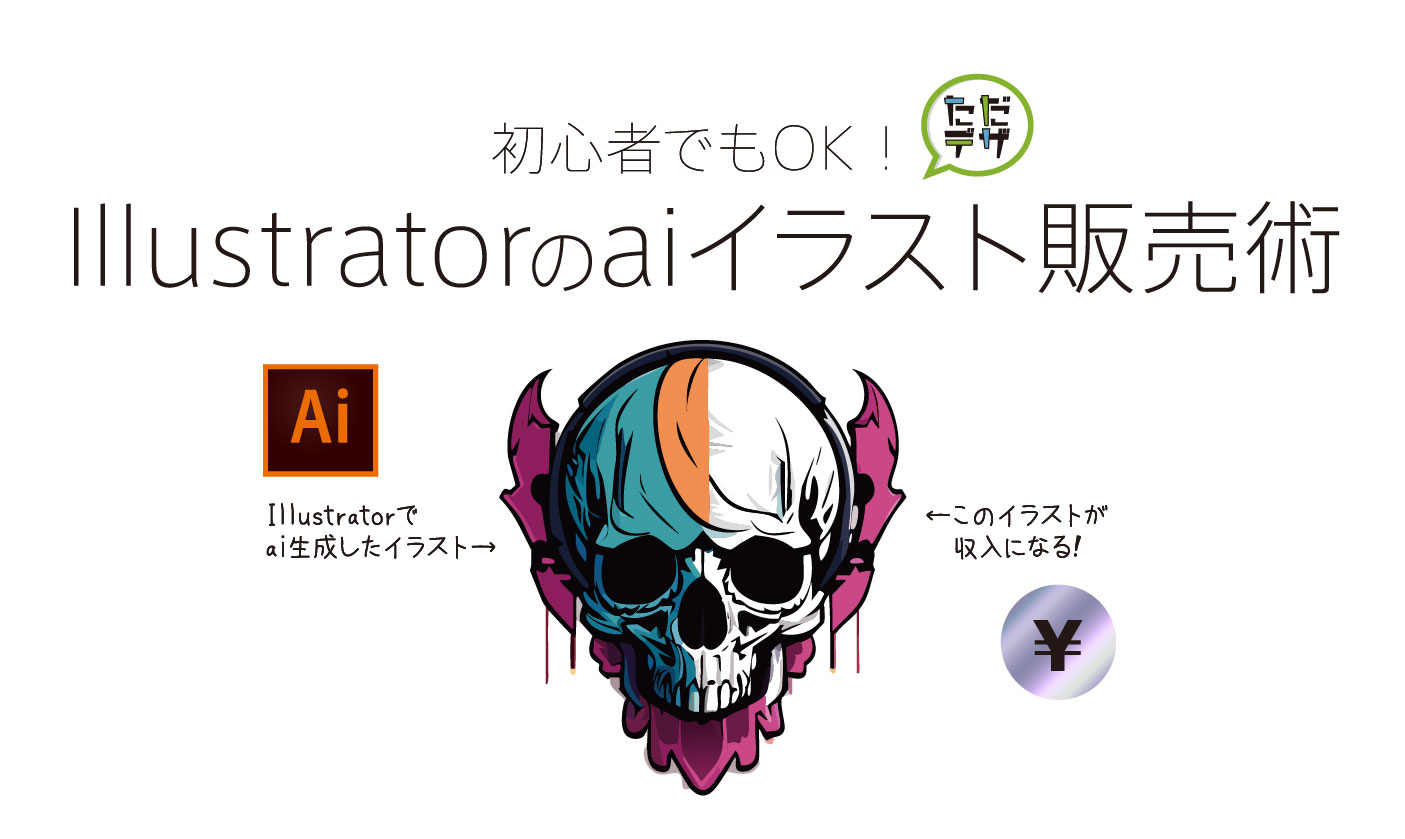
この記事ではIllustratorのai生成機能を駆使して、イラストやデザイン素材を作成し、それを販売する方法について解説していきます。